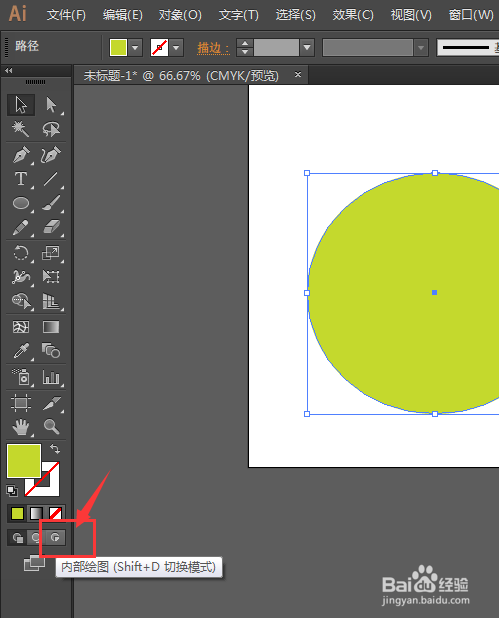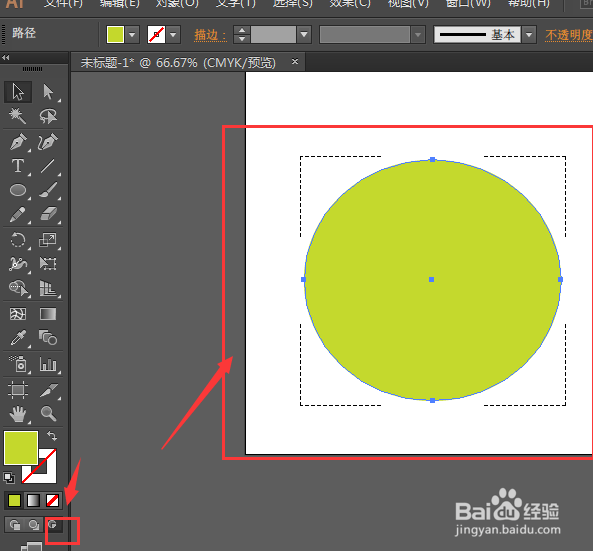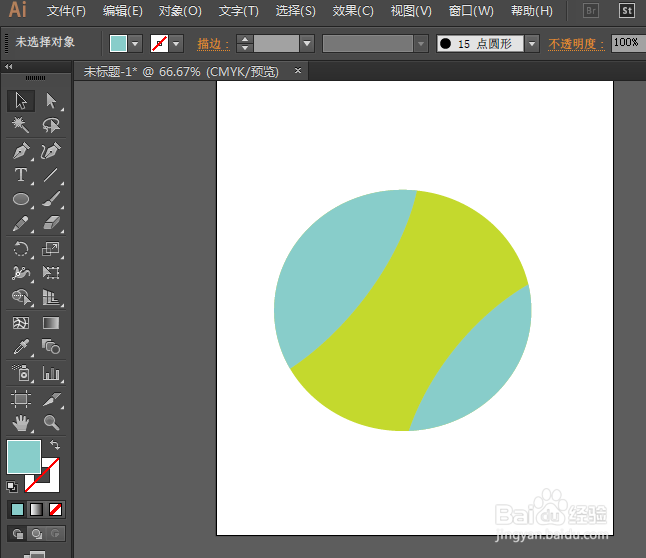Illustrator中内部绘制使用教程【实用技巧】
1、在ai中新建一个文档,大小所以制作
2、然后在画布上绘制一个填充了颜色的椭圆,如图
3、当我们选中这个椭圆形状的时候,左下方位置的内部绘图工具就可以点击开启了,点击选择内部绘图,如图
4、当这个功能开启后,右侧的显示界面中,椭圆就会初心一个方形框表示开启状态
5、这个时候我们任意绘制图形,只能在椭圆的部分显示,如图所示
6、如果我们绘制完了图形后,想要再修改时,选中图形,然后右键打开隔离选中的剪切蒙版选项,如图;【白色箭头也可以适当调节】
7、然后这个时候就可以进入到内部编辑状态,可以自由修改了,按ese键回到画布中。
声明:本网站引用、摘录或转载内容仅供网站访问者交流或参考,不代表本站立场,如存在版权或非法内容,请联系站长删除,联系邮箱:site.kefu@qq.com。
阅读量:34
阅读量:44
阅读量:51
阅读量:89
阅读量:25